Manual d’usuari del Numbers per al Mac
- Benvinguda
-
- Introducció al Numbers
- Introducció a les imatges, als gràfics i a altres objectes
- Crear un full de càlcul
- Obrir o tancar fulls de càlcul
- Personalitzar plantilles
- Utilitzar fulls
- Desfer o refer canvis
- Desar el full de càlcul
- Buscar un full de càlcul
- Eliminar un full de càlcul
- Imprimir un full de càlcul
- Canviar el fons del full
- Touch Bar per al Numbers
- Utilitzar el VoiceOver per crear un full de càlcul
-
- Seleccionar text i col·locar el punt d’inserció
- Utilitzar una drecera de teclat per aplicar un estil
- Donar format a les llistes
- Afegir i editar equacions
- Afegir un efecte de ressaltat al text
- Enllaçar a una pàgina web, a un correu electrònic o a un full al Numbers del Mac
- Afegir línies divisòries per separar text
-
- Enviar un full de càlcul
- Introducció a la col·laboració
- Convidar altres usuaris per col·laborar
- Col·laborar en un full de càlcul compartit
- Canviar la configuració d’un full de càlcul compartit
- Deixar de compartir un full de càlcul
- Carpetes compartides i col·laboració
- Utilitzar el Box per col·laborar
-
- Utilitzar l’iCloud amb el Numbers
- Importar un arxiu d’Excel o de text
- Exportar en format d’Excel o en un altre format d’arxiu
- Reduir la mida d’arxiu d’un full de càlcul
- Desar un full de càlcul gran com a arxiu de paquet
- Restaurar una versió anterior d’un full de càlcul
- Moure un full de càlcul
- Bloquejar un full de càlcul
- Protegir amb contrasenya un full de càlcul
- Crear i gestionar plantilles personalitzades
- Copyright

Afegir línies divisòries per separar text al Numbers del Mac
Pots separar text afegint una línia divisòria contínua, de guionets o de punts al damunt o al davall dels paràgrafs en un quadre de text o en una forma.
Afegir línies entre paràgrafs
Selecciona el text on vols afegir una regla.
A la barra lateral Format
 , fes clic a la pestanya Text i després fes clic al botó Disposició que hi ha prop de la part superior de la barra lateral.
, fes clic a la pestanya Text i després fes clic al botó Disposició que hi ha prop de la part superior de la barra lateral.Fes clic al menú desplegable que hi ha al costat de “Vores i regles” i, després, selecciona un tipus de línia (contínua, de guionets o de punts).
Fes clic al triangle desplegable que hi ha al costat de “Vores i regles” i, després, fes una de les accions següents:
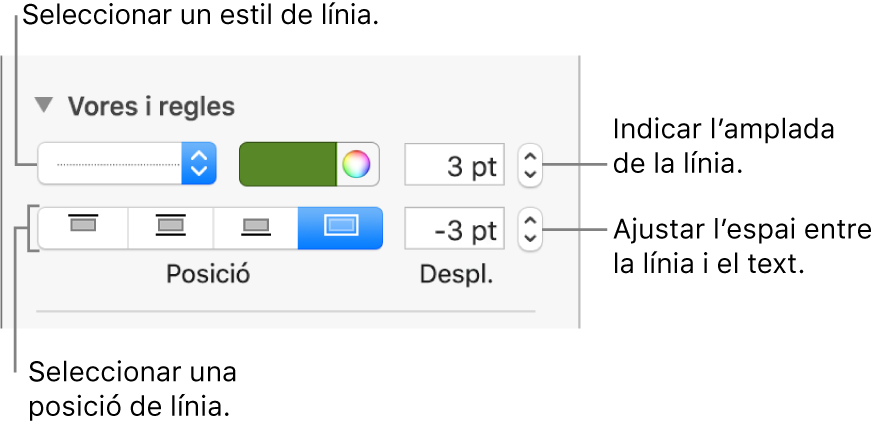
Definir el lloc on es mostra la línia: fes clic en un botó de posició.
Ajustar l’espaiat entre la línia i el text: fes clic a les fletxes del camp Desplaçament.
Canviar el gruix de la línia: fes clic a les fletxes del camp de valor que hi ha al costat dels controls del color de línia.
Seleccionar un color que quedi bé amb la plantilla que utilitzes: Fes clic a la paleta de colors que hi ha a l’esquerra de la roda de color.
Seleccionar qualsevol color: Fes clic a la roda de color i selecciona un color a la finestra Colors.
Per eliminar una línia divisòria, selecciona el paràgraf, fes clic al menú desplegable situat sota “Vores i regles” i després selecciona Cap.